相信很多朋友都遇到过以下问题,就是几何画板中使绘制的圆有一部分虚线的操作方法。针对这个问题,今天手机之家小编就搜集了网上的相关信息,给大家做个几何画板中使绘制的圆有一部分虚线的操作方法的解答。希望看完这个教程之后能够解决大家几何画板中使绘制的圆有一部分虚线的操作方法的相关问题。
最近不少伙伴咨询几何画板中怎样绘制的圆有一部分虚线的操作,今天小编就带来了几何画板中使绘制的圆有一部分虚线的操作方法,感兴趣的小伙伴一起来看看吧!
几何画板中使绘制的圆有一部分虚线的操作方法

绘制圆。要使圆的一部分用虚线表示,那就需要先构造圆。打开几何画板,在左侧工具栏,有现成的“圆工具”,该工具代替了传统的圆规,可以用它来画圆。选择好“圆工具”,在画板上点击一下确定圆心位置,拖动鼠标确定圆的大小再次单击鼠标,就能画出圆。
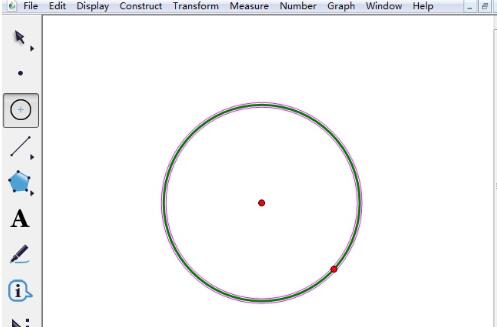
要想使圆上的一部分是虚线,前提那就是这部分是单独的,所以要构造圆上的弧。选择左侧侧边栏“点工具”,在圆上任取两点A、B,这两点是自由点,然后依次选中圆心、点B、点A,单击上方菜单栏“构造”菜单,在其下拉选项选择“圆上的弧”命令。
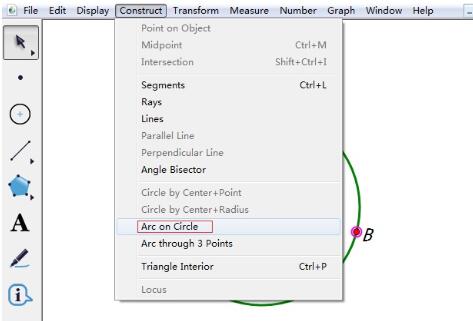
在圆上画虚线。执行了以上命令后,就会构造出圆上的弧AB,除了弧AB的部分,剩下的都会以虚线显示,以便和弧AB进行区分,这样就在圆上绘制出了虚线。
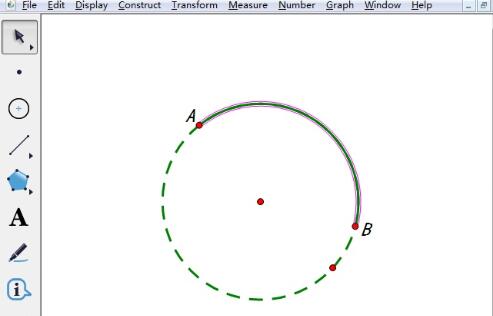
若想将圆的另一半用虚线显示,在选择点的顺序上跟上面有点区别,依次选中圆心、点A、点B,这样就会使另一边变为虚线。
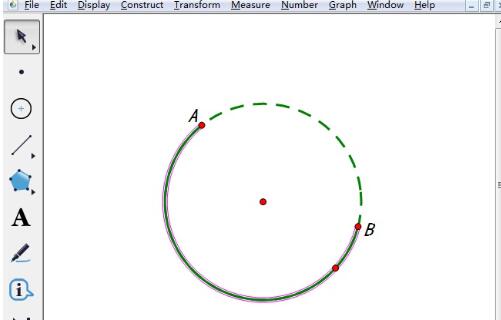
上文就讲解了在几何画板中使绘制的圆有一部分虚线的操作流程,希望有需要的朋友都来学习哦。